Javítás a Windows nem tudja teljesíteni a formátumot az USB flash meghajtón
USB flash meghajtó használata közben látott valahaa következő hibák egyike, amikor meghajtót próbál elérni a Windows-ból? Még ne dobja el a meghajtót; próbálja ki a következő trükkök egyikét, hogy működőképessé váljon.
Helyezzen be egy lemezt a Cserélhető lemezbe
Másnap megpróbáltam telepíteni a Windows 8-at.1 a Microsoft Media Creation Tool segítségével, és a telepítés meghiúsult az új 64 GB-os flash meghajtón. Ezt követően, függetlenül attól, hogy a Windows melyik verzióján próbáltam használni a meghajtót, folyamatosan kaptam ezeket a hibákat, jelezve, hogy a meghajtót nem ismerte fel.
Jegyzet: Ebben a forgatókönyvben olyan meghajtót használok, amelyen nincsenek adatok. Ha van olyan meghajtója, amely rendelkezik adatokkal, akkor érdemes kipróbálni egy másik hibaelhárítási módszert, mivel ez törli az összes adatot.

A Windows nem tudta befejezni a formátumot
Amikor látja, hogy a meghajtót nem ismeri fel, és megpróbálja formázni, megkaptam a "A Windows nem tudta befejezni a formátumot" hiba.
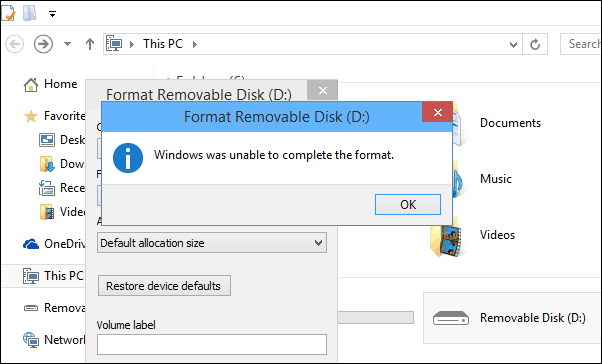
Javítsa meg az USB flash meghajtót
A meghajtó javításához kattintson a jobb gombbal a PC-re Windows 8.x vagy 10 esetén, vagy a Számítógép ikonra Windows 7 esetén, és válassza a Kezelés lehetőséget.
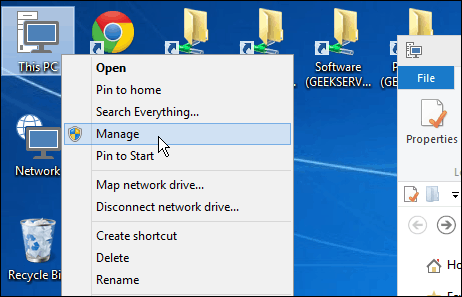
Ez megnyitja a beépített Computer Management segédprogramot. A jobb oldali ablaktábláról ugorjon a Tárolás> Lemezkezelés és a középső részben keresse meg a flash meghajtót (képesnek kell lennie rákeresni méretének - és a tény, hogy a Windows fel nem osztott területként ismeri fel).
Kattintson a jobb gombbal és válassza a lehetőséget Új egyszerű kötet.
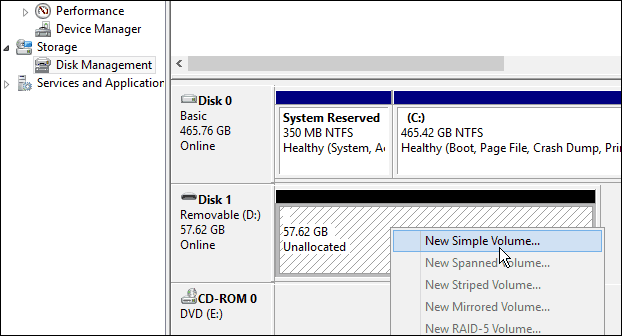
Az Új egyszerű kötet varázsló elindul - éppenvégezze el végig a képernyőn megjelenő utasításokat. Ez egy átlátható folyamat, és megtarthatja az alapértelmezett beállításokat, de amikor belép az alább látható képernyőre, érdemes megadnia a meghajtónak egy bizonyos nevet.
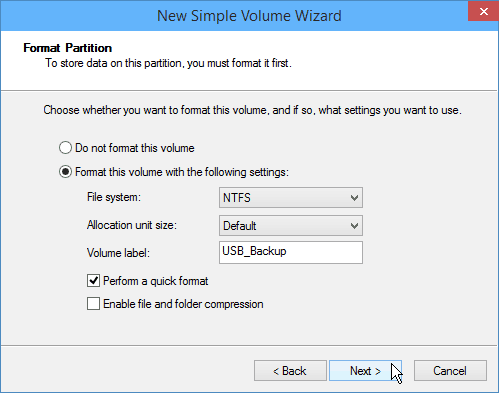
Ha végzett a varázslón keresztül, kattintson a Befejezés gombra, és várjon néhány percet.
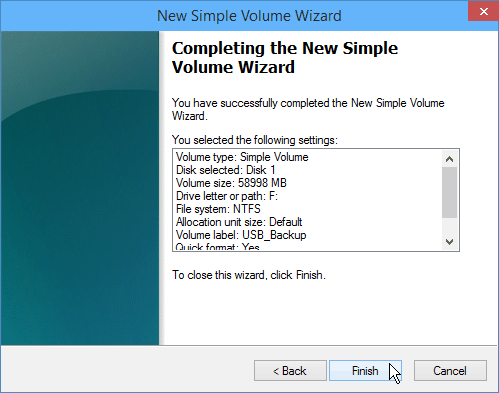
Ezután látnia kell, hogy a meghajtó formázva van, és a Windows most helyesen ismeri fel.
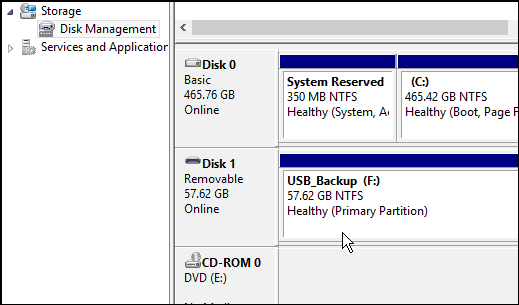
Ezután a Computer vagy a PC-ben is megjelenik, mint használatra kész meghajtó.
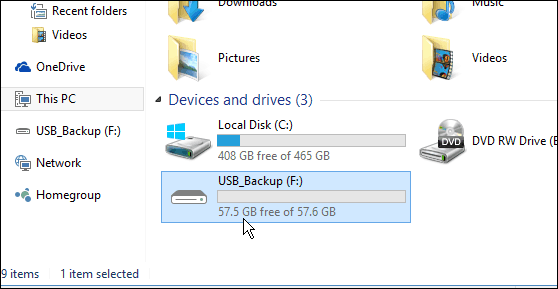
Ha ez nem működik, akkor esetleg másikat kell kipróbálnia, de sokszor találtam meg ezt a figyelmen kívül hagyott trükköt.
Mire számít? Ez rögzítette-e a flash meghajtókat, SD-kártyákat vagy a hagyományos forgó merevlemezeket? Hagyj egy megjegyzést az alábbiakban, és mondd el nekünk, hogy működött-e, és ha nem, mi működött érted.










Szólj hozzá